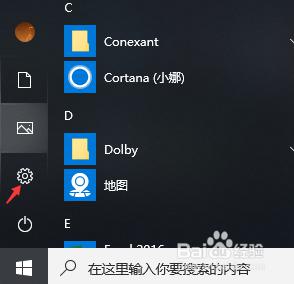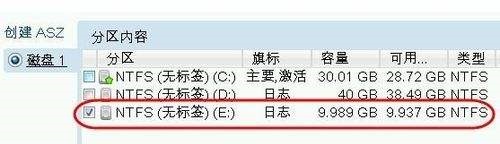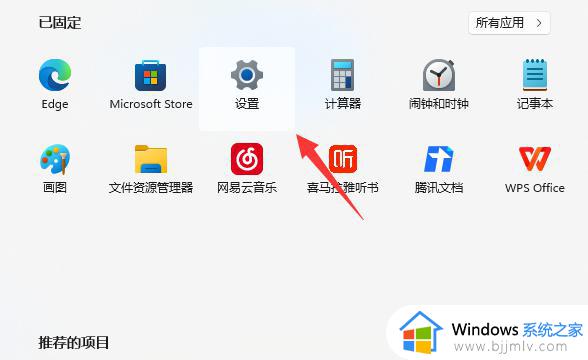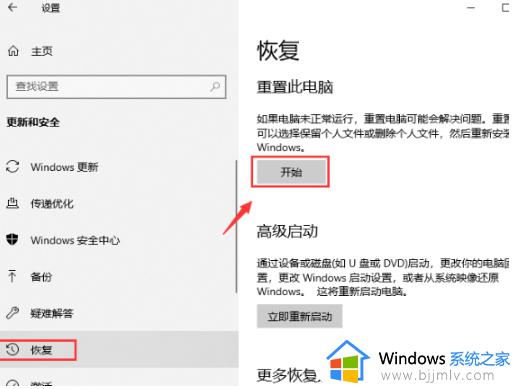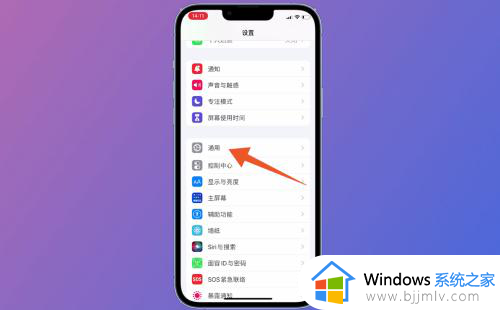thinkpad系统还原按哪个键 thinkpad如何一键还原系统
更新时间:2023-12-02 10:07:48作者:qiaoyun
thinkpad系统中有一个一键还原功能,当我们电脑遇到一些问题的时候,可以通过快捷键打开一键恢复还原功能来对电脑进行修复,thinkpad笔记本中还有一个一键还原键直接按下即可,可是很多人并不知道thinkpad系统还原按哪个键,为此,本文给大家介绍一下thinkpad一键还原系统的详细方法。
具体如下:
需要重新启动计算机时连续敲击键盘上“F11键”,或“Fn+F11组合键”,或“ThinkVantage键”进入一键恢复,具体按键位置,看下面的图片介绍。
1、F11键及Fn+F11位置:

2、ThinkVantage键位置(左侧功能区):以T420S为例

实体图:

ThinkVantage键位置(右侧功能区):以L420为例,如下图所示:
示例图:

实体图:

关于thinkpad系统还原按哪个键的详细方法就给大家介绍到这里了,有需要的用户们可以参考上面的方法步骤来进行还原,希望可以帮助到大家。